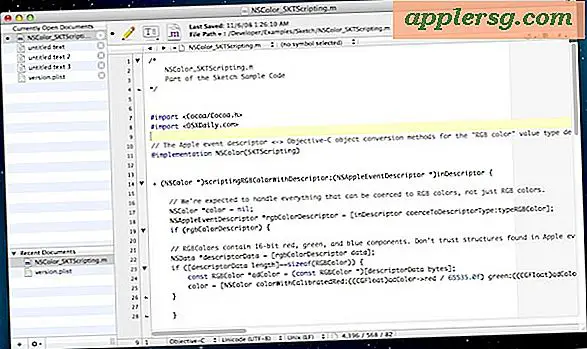Désinstallez Flash à partir d'un Mac
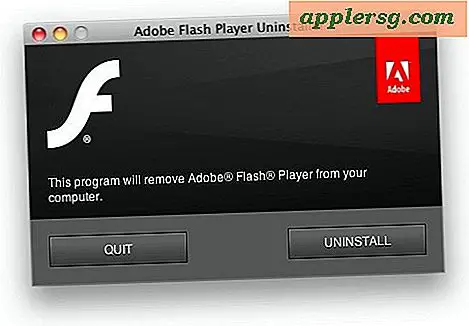
Adobe Flash Player est connu pour provoquer une série de problèmes, ralentissements, l'épuisement de la batterie, les accidents et autres problèmes pour Mac OS X. Si vous en avez marre de Flash, vous pouvez le fossé en choisissant de désinstaller le lecteur Flash et tout connexes Pack plugin Flash du Mac.
Il y a plusieurs façons d'y parvenir, mais nous aborderons l'approche la plus simple qui utilise l'application de désinstallation d'Adobe Flash Player pour supprimer le plugin du Mac, ceci est préférable car c'est un processus assez automatisé.
Comment désinstaller Flash de Mac OS X
Vous pouvez toujours choisir de supprimer les fichiers associés par vous-même, mais il est beaucoup plus facile d'utiliser simplement l'application de désinstallation officielle d'Adobe, nous allons donc nous concentrer sur cela dans le cadre de cette procédure pas à pas. Lorsque vous êtes prêt à supprimer Flash du Mac, procédez comme suit:
- Quittez tous les navigateurs Web ouverts
- Téléchargez directement l'application Adobe Flash Player Uninstaller en cliquant ici (trouvez ici d'autres téléchargements de programmes de désinstallation de Flash ici)
- Une fois le fichier dmg de désinstallation de Flash téléchargé, montez l'image disque et lancez le programme de désinstallation "Adobe Flash Player"
- Cliquez sur le bouton "DÉSINSTALLER" à l'écran de démarrage
- Entrez votre mot de passe lorsqu'on vous le demandera
- Laisser l'application se terminer, et une fois terminé, cliquez sur "Terminé" ou quittez l'application
Une fois sorti de l'application de désinstallation de Flash, Adobe vous recommande de faire un pas de plus et de supprimer manuellement les répertoires suivants:
~/Library/Preferences/Macromedia/Flash\ Player
~/Library/Caches/Adobe/Flash\ Player
Ces dossiers sont à la fois dans le répertoire Accueil des utilisateurs ~ et peuvent être accédés directement ou à partir de la commande Atteindre le dossier avec Commande + Maj + G et les coller directement.
Adobe recommande également de redémarrer le Mac ultérieurement pour effacer les caches et terminer la suppression, bien que cela ne soit pas toujours nécessaire en fonction de la version d'OS X.
Flash est maintenant complètement désinstallé de votre Mac. Vous pouvez aller plus loin et supprimer vos cookies Flash vous-même, car l'application ne les attrape pas toujours à la sortie. Cela garantit que vous n'avez aucun fichier résiduel traînant.
Gardez à l'esprit que la désinstallation du plugin Flash sur le Mac n'affecte pas les plugins Flash Player en sandbox, à l'instar de ce qui est implémenté dans le navigateur Web Google Chrome. Toutefois, ce processus de suppression désinstalle Flash à partir de Safari, Firefox, les anciennes versions de Chrome, et dans l'ensemble Mac OS X en général. La façon dont Chrome gère Flash via un plugin en bac à sable dans l'application est relativement sûre, et elle se met automatiquement à jour, ce qui en fait un moyen idéal de garder Flash sur un Mac si vous avez besoin d'utiliser le plugin ou le lecteur pour divers sites Internet. Les utilisateurs de Chrome peuvent également choisir de permettre à Flash de s'exécuter de manière sélective uniquement lorsqu'ils sont autorisés en utilisant l'excellente fonctionnalité Click-To-Play intégrée aux versions modernes du navigateur Web de Google.
Personnellement, je garde Flash Player installé dans Chrome, mais si vous utilisez Safari, vous pouvez utiliser un bloqueur Flash pour activer Flash uniquement si nécessaire, l'empêchant ainsi de fonctionner par lui-même. Je fais cela dans le navigateur Chrome avec la fonctionnalité Click-To-Play afin de mieux contrôler comment et quand Flash est activé. Oui, il peut toujours causer des problèmes de temps en temps, mais ce n'est pas aussi grave que lorsque Flash est autorisé à sévir sur un Mac. Néanmoins, supprimer le plugin de Mac OS X est une solution totalement viable pour de nombreux utilisateurs Mac, et heureusement est une tâche facile à réaliser, mais aussi inverser si vous décidez à une date ultérieure que vous avez besoin du lecteur Flash sur l'ordinateur.